一般的設置步驟我這里就不說了。詳情看這里Click
不過一開始要看你的網卡驅動是否支持網絡承載方式
這里我們嘗試用命令netsh wlan show dirver,假如這里的“支持網絡承載”為“是”的話!則是可以把筆記本設置成無線路由器。
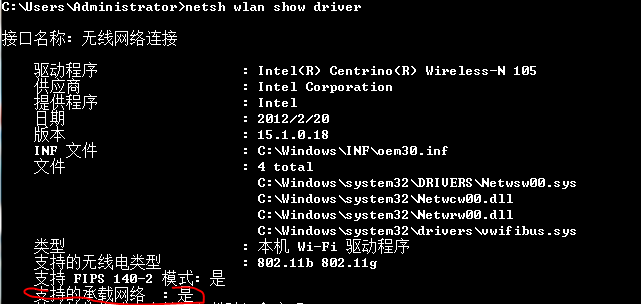
(1)最簡單的是下載一個軟件啥的!這里的話推薦wifi共享精靈,這個比較好!官網Click
下面就說一下它的優缺點。
優點是:一鍵就設置好了,并且接入的客戶端都能上網。
缺點是:在它設置的時候,你原本的撥號連接會掉線!
下面來看看這個軟件其實做了哪些設置,方面需要了解它工作的人去學習
服務端:
(1)當你打開這個軟件,你看到如下界面。一般我們要設置的熱點名稱還有熱點密碼就好
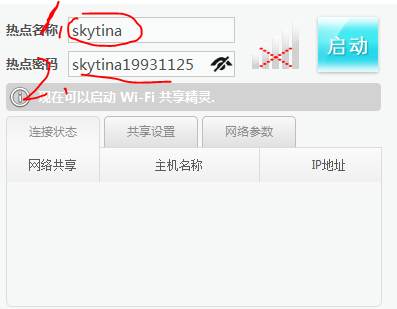
(2)點擊啟動,軟件就會借助筆記本的無線網卡弄了一個虛擬機網卡出來
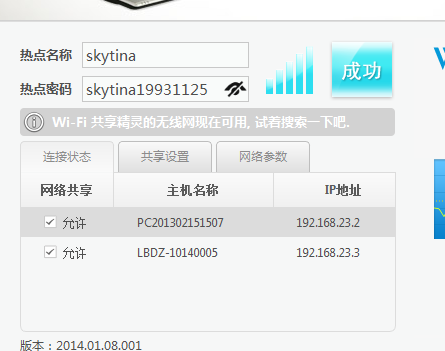
(3)我上面設置的熱點名稱是skytina,這里是虛擬機網卡設置的ip192.168.23.1

(4)其實在虛擬網卡之后,軟件會將能夠上網的連接共享給虛擬網卡。可以看到這里的寬帶連接是共享的,我們打開屬性對話框,可以看到它共享給虛擬無線網卡。

=======================================客戶端===========================================
現在來看看客戶端接入筆記本的無線路由后所分配的Ip以及網關
(1)可以看到這里網關是設置成無線路由的筆記本
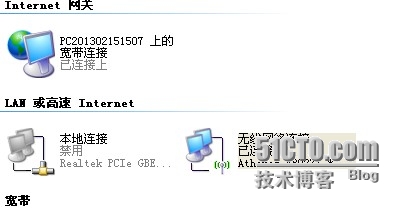
(2)我們看一看它所獲的網關,這個網關正是服務端虛擬網卡的ip。所以我們的設置關鍵是網關為服務端虛擬網卡的設置。

=====================================手動設置===========================================
(2)下面來說一下手動設置,
[1]開始---運行---輸入cmd

[2]在命令行終端中敲進下列命令
netsh wlan set hostednetwork mode=allow ssid=skytina key=skytina123456
參數解釋:mode:是否啟用虛擬WiFi網卡,改為disallow則為禁用;ssid:無線網絡名稱,最好用英文(以skytina為例);key:無線網絡密碼,8個以上字符(本文以skytina為例)。
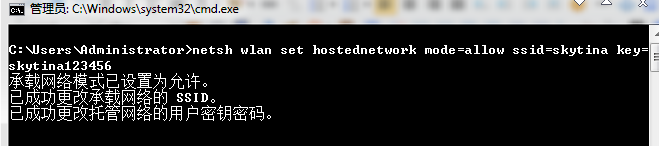
[3]然后你打開網絡共享中心,查看網絡連接
你會發現多了一個"Microsoft Virtual WiFi Miniport Adapter"這個適配器,我這里時無線網絡連接3
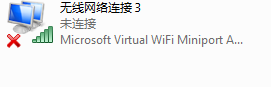
[4]接下來就是共享可以聯網的連接到虛擬機網卡
首先找到可以上網的適配器,我這里是寬帶連接(ppp適配器)
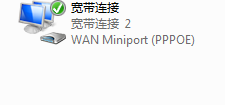
然后右鍵打開屬性對話框
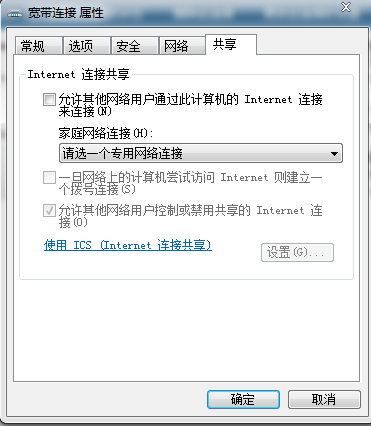
接著切換到共享這個選項卡,在“允許其他網絡用戶。。”那里勾選上,選擇虛擬網卡。這里是無線網絡連接3

之后,你會看見我的寬帶連接發生變化。
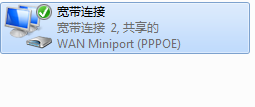
我們接下來還有一步,我們繼續在命令行里面敲下列命令
接下來,在命令提示符中運行:netsh wlan start hostednetwork,從而開啟無線網絡。

PS:當將"start"改為"stop"時,即可關閉該無線網絡。
之后你會看見最后,這個無線連接3的紅叉會消失,這表示"WiFi基站"已建好。然后,其他筆記本搜索無線網絡"skytina"、輸入密碼"skytina123456",就能共享上網了啦
下面到了客戶端的設置,關鍵就是設置網關為虛擬機網卡的Ip。
(1)服務器的虛擬網卡ip為

(2)客戶端設置靜態ip
[1]找到無線網卡

[2]右鍵單擊選擇屬性,再次選Internet協議
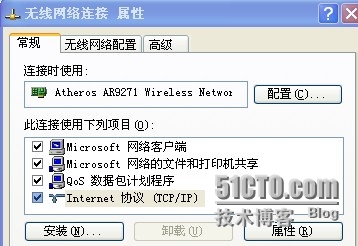
[3]進入屬性對話框,設置靜態ip。注意關鍵是默認網關為虛擬網卡的ip

[4]成功


 喜歡
喜歡  頂
頂 難過
難過 囧
囧 圍觀
圍觀 無聊
無聊



 王者榮耀賬號惡
王者榮耀賬號惡 MARVEL Strike
MARVEL Strike  2017年10月手游
2017年10月手游 比官居一品好玩
比官居一品好玩